- Lås upp Apple ID
- Bypass iCloud-aktiveringslås
- Doulci iCloud upplåsningsverktyg
- Factory Unlock iPhone
- Bypass iPhone-lösenord
- Återställ iPhone-lösenord
- Lås upp Apple ID
- Lås upp iPhone 8 / 8Plus
- iCloud Lock-borttagning
- iCloud Unlock Deluxe
- iPhone Lås skärm
- Lås upp iPad
- Lås upp iPhone SE
- Lås upp Tmobile iPhone
- Ta bort Apple ID-lösenord
Effektiva korrigeringar för Apple-ID inte aktivt med en enkel guide
 Uppdaterad av Lisa Ou / 13 mars 2024 09:30
Uppdaterad av Lisa Ou / 13 mars 2024 09:30Har du stött på "Detta Apple-ID är inte aktivt." fel på din iOS-enhet? Om så är fallet måste det ha inträffat när du försökte verifiera ditt Apple-ID. Du kanske försökte ett felaktigt lösenord flera gånger, vilket fick Apple-ID:t att låsa sig automatiskt och skydda din säkerhet. Även om det är en användbar funktion, kommer det att ge dig svårigheter att komma åt Apple-tjänsterna som kräver inloggning. Å andra sidan kan det här meddelandet på enhetens skärm också orsakas av ett problem med internetanslutningen, vilket är nödvändigt för att logga in.
Oavsett, bli inte frustrerad, eftersom många användare också har ställts inför detta problem tidigare, och det löstes snabbt med lämplig metod. Om du vill upptäcka dem, skanna helt enkelt följande information nedan. De nödvändiga detaljerna för att reparera ditt inaktiva Apple-ID kommer att presenteras, tillsammans med deras korrekta procedurer. Riktlinjerna har också förenklats, så att du inte längre kommer att stöta på komplikationer. Allt du behöver göra är att korrekt förstå reparationsstrategierna för att uppnå önskat resultat. Som sagt, läs vidare och åtgärda ditt problem.
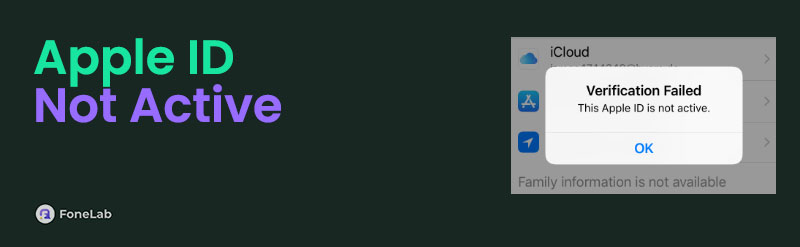

Guide Lista
Del 1. Fixa Apple ID Not Active via iForgot - Apple
iForgot är en Apple-tjänst för personer vars Apple-ID har glömts eller är inaktiva. Eftersom det är bland de vanligaste problemen många användare upplever, utvecklades denna tjänst för att återställa Apple-ID:t. Du behöver bara ange din kontoinformation, och tjänsten kommer att hantera återställningsprocessen av ditt Apple-ID. Efteråt kan du ställa in ett nytt lösenord och komma åt ditt konto. Det är också den enklaste strategin som finns.
Följ lämpliga steg nedan för att reparera Apple-ID:t är inte aktivt problem genom iForgot - Apple-tjänst:
steg 1Besök iForgot - Apples officiella sida och klicka sedan Återställ lösenord i mitten. Du kommer då att se informationsfälten på följande sida.
steg 2Ange e-postadressen eller telefonnumret du använder med ditt konto i det avsedda fältet. Efteråt anger du bokstäverna eller tecknen i den givna bilden och klickar sedan Fortsätta att återställa.
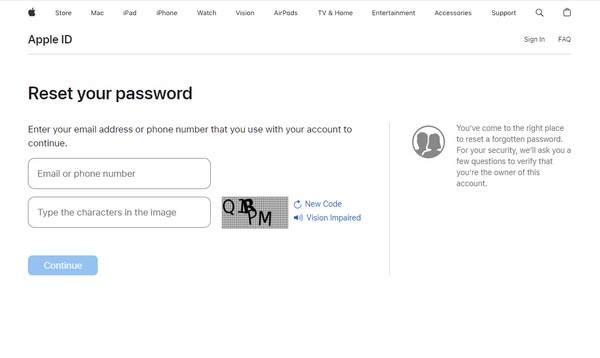
Del 2. Fixa Apple-ID inte aktivt med FoneLab iOS Unlocker
Apple ID är betydande på Apple-enheter, oavsett om det är på en iPhone, iPad, iPod Touch, etc., eftersom det är din tillgång till nästan alla konton och tjänster. Lyckligtvis ett professionellt verktyg som FoneLab iOS Unlocker finns att lita på när du glömmer ditt Apple-ID eller din enhet är låst eller funktionshindrade. Med sin rena och enkla design kan du smidigt navigera i proceduren för att ta bort Apple-ID:t från din enhet. Sedan kommer din skärms "inte aktiv"-fel att lösas utan ansträngning.
FoneLab Hjälper dig att låsa upp iPhone-skärmen, tar bort Apple-ID eller dess lösenord, ta bort skärmtid eller lösenord på några sekunder.
- Hjälper dig att låsa upp iPhone-skärmen.
- Tar bort Apple ID eller dess lösenord.
- Ta bort skärmtid eller lösenord för begränsning i sekunder.
Å andra sidan, att ta bort Apple-ID:t är inte det här programmets enda möjlighet. Det är också proffs på att ta bort de andra lösenorden på en iOS-enhet, som lösenordet, iTunes backup-lösenord, MDM och skärmtid. Därför kommer nästan alla lösenordsproblem du kan stöta på senare snabbt att försvinna när du installerar den här upplåsaren på din dator.
Använd den enkla processen nedan som en modell för att fixa Apple-ID:t som inte är aktivt av ta bort Apple ID med FoneLab iOS Unlocker:
steg 1FoneLab iOS Unlocker-filen kan laddas ner via Gratis nedladdning fliken på dess huvudsida. Klicka på det för att spara installationsprogrammet och öppna det sedan. Klicka på installera alternativ som visas och vänta tills statusfältet fylls upp. Det varar vanligtvis en halv minut; alltså kan du starta programmet direkt efter installationen.
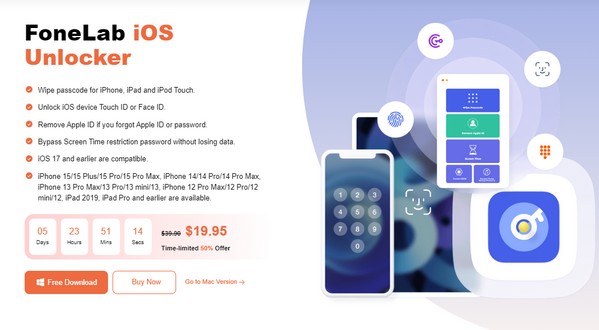
steg 2Upplåsningsfunktionerna kommer att välkomna dig på programmets nyckelgränssnitt. Välj därför lämplig funktion, Ta bort Apple ID, och länka sedan iPad till din dator med hjälp av en blixtkabel. Efter det, tryck Litar på iPad när du uppmanas så att verktyget kan känna igen och upptäcka det. Ange sedan enhetens lösenord när du uppmanas att göra det.
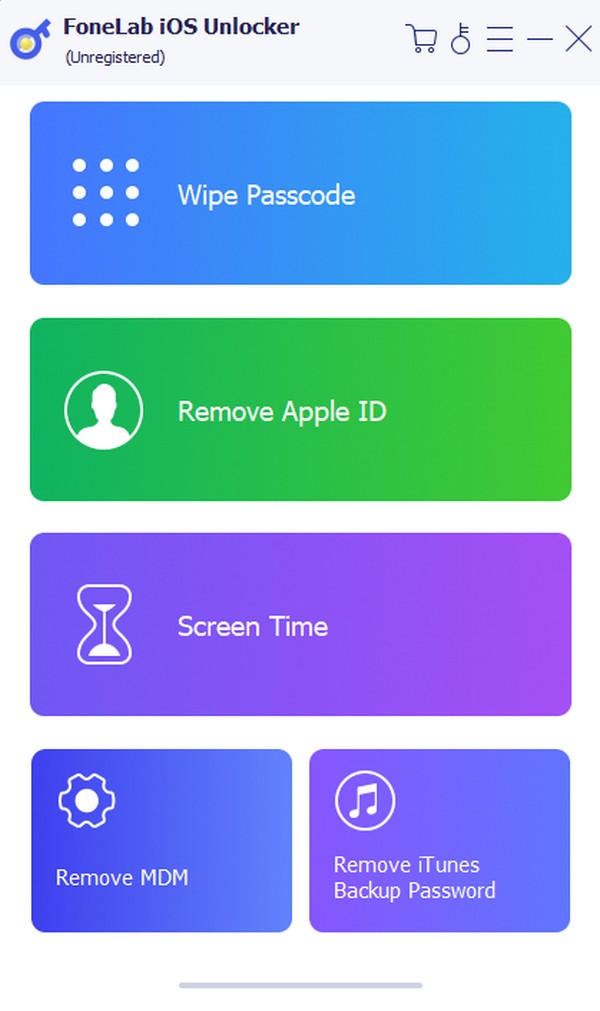
steg 3Klicka sedan på Start på följande skärm när du har läst klart och förstått påminnelserna i gränssnittet. Med hjälp av guiden på skärmen, gå till Inställningar på din enhet och tryck på Allmänt > Överför eller återställ iPad > Återställa > Återställ alla inställningar. Ditt Apple-ID kommer då att tas bort, så försök att logga in igen efteråt för att se om det äntligen fungerar.
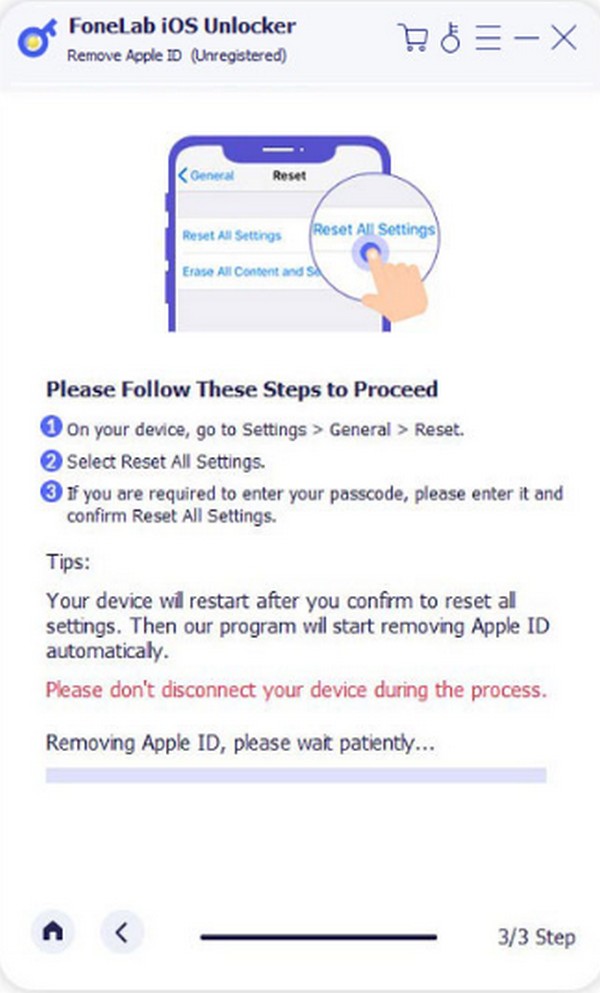
FoneLab Hjälper dig att låsa upp iPhone-skärmen, tar bort Apple-ID eller dess lösenord, ta bort skärmtid eller lösenord på några sekunder.
- Hjälper dig att låsa upp iPhone-skärmen.
- Tar bort Apple ID eller dess lösenord.
- Ta bort skärmtid eller lösenord för begränsning i sekunder.
Del 3. Åtgärda Apple-ID inte aktivt genom att återställa det i Inställningar
Ett annat sätt att återställa ditt Apple-ID är genom appen Inställningar. Det är en lämplig process som du kan utföra om du inte föredrar att använda en tredjepartsapp. Du kan dock bara återställa om ditt konto redan har loggats in. Om inte har du inte tillgång till att återställa Apple-ID:t. I så fall rekommenderar vi att du istället provar den tidigare tekniken.
Följ den korrekta proceduren nedan för att reparera "Detta Apple-ID är inte aktivt." fel genom att återställa den i Inställningar:
steg 1utsikt Inställningar på iPhone, iPad eller andra tillgängliga enheter och tryck sedan på ditt Apple-ID högst upp. Välj Lösenord och säkerhet fliken på följande skärm och tryck på Ändra lösenord nästa.
steg 2Därefter måste du ange enhetens lösenord för att fortsätta. När alternativen för Ändra lösenord visas anger du det nya lösenordet du vill ställa in och verifierar det.
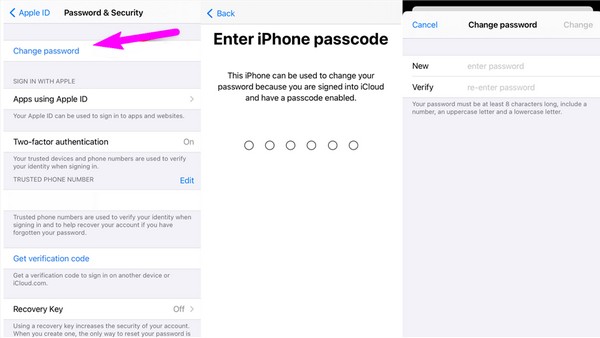
Del 4. Fixa Apple-ID inte aktivt via återställningsläge
Du kanske känner till det Återställningsläge är en välkänd felsökningsfunktion på iOS och andra enheter. Därför inkluderar de problem som det kan lösa ett inaktivt Apple-ID, så startar din iPhone, iPad, etc., till återställningsläge kan hjälpa. Men vet att det kräver iTunes eller Finder när du navigerar. Därför måste du installera iTunes om din dator kör Windows.
Kom ihåg den säkra guiden nedan för att fixa Apple-ID:t som inte är aktivt via återställningsläge:
steg 1Kör iTunes eller Finder på skrivbordet och sätt din iPhone eller iOS-enhet i återställningsläge enligt instruktionerna nedan.
På iPhone utan hemknapp: Tryck snabbt på övre och nedre volymknapparna därefter. Fäst sedan ner strömbrytaren i sekunder. Släpp dem bara när skärmen visar återställningsskärmen.
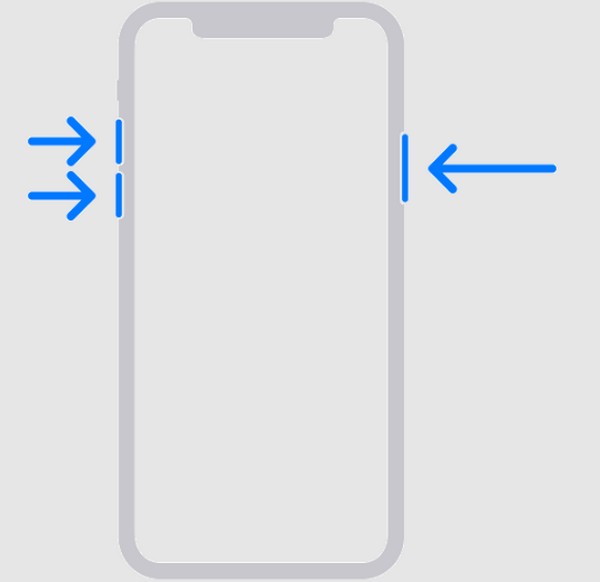
På iPhone med en hemknapp: Håll nere på hem- och vilo-/väckningsknapparna och håll ned. När återställningsläget visas på skärmen släpper du båda.
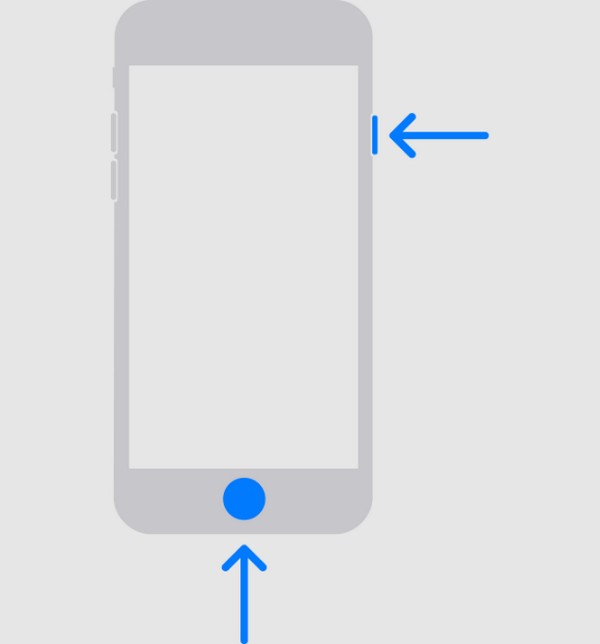
Du kan också sätt iPad i återställningsläge och följ instruktionerna ovan, eftersom de har samma steg.
steg 2När iTunes eller Finder upptäcker din enhet visar den alternativen för att uppdatera eller återställa den. Välj alltså återställa och programmet kommer att återställa din enhet till dess standardinställningar och radera allt, inklusive ditt inaktiva Apple-ID.
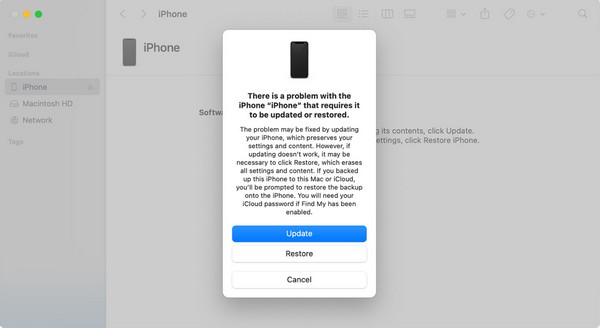
FoneLab Hjälper dig att låsa upp iPhone-skärmen, tar bort Apple-ID eller dess lösenord, ta bort skärmtid eller lösenord på några sekunder.
- Hjälper dig att låsa upp iPhone-skärmen.
- Tar bort Apple ID eller dess lösenord.
- Ta bort skärmtid eller lösenord för begränsning i sekunder.
Del 5. Vanliga frågor om Fix Apple ID Not Active
Kan jag återaktivera mitt Apple-ID?
Jo det kan du. Du kan återaktivera ditt Apple-ID genom att besöka ditt konto på webben och ge den nödvändiga informationen. Mer detaljerade riktlinjer för denna process finns tillgängliga online, så prova dem, men se till att du väljer den säkra och korrekta.
Varför har mitt Apple-ID inaktiverats?
Det kan ha gått ett tag sedan du senast loggade in. Eller, som det som nämns ovan, kanske du har försökt med det felaktiga lösenordet för många gånger, men oroa dig inte. Processerna i den här artikeln kan hjälpa dig.
Om du vill ha en rekommendation, FoneLab iOS Unlocker är bland de mest efterfrågade lösningarna för olika Apple-ID- och lösenordsproblem, så testa gärna.
FoneLab Hjälper dig att låsa upp iPhone-skärmen, tar bort Apple-ID eller dess lösenord, ta bort skärmtid eller lösenord på några sekunder.
- Hjälper dig att låsa upp iPhone-skärmen.
- Tar bort Apple ID eller dess lösenord.
- Ta bort skärmtid eller lösenord för begränsning i sekunder.
